
Mundarija:
- 1 -qadam: Sizga kerak bo'lgan qismlar
- 2 -qadam: ishni tayyorlash
- 3 -qadam: kalitlarni va quvvat chiroqlarini tayyorlash
- 4 -qadam: Qattiq diskni joylashtirish
- 5 -qadam: orqa panel uchun teshikni kesish
- 6 -qadam: DVD/CD diskini joylashtirish
- 7 -qadam: Hammasini bir joyga to'plash
- 8 -qadam: Hammasini sinab ko'rish / Dasturiy ta'minotni o'rnatish
- 9 -qadam: Hozirgi foydalanish
- 10 -qadam: Yakuniy shakl
- Muallif John Day [email protected].
- Public 2024-01-30 13:25.
- Oxirgi o'zgartirilgan 2025-01-23 15:14.



Oh, Nintendo o'yin -kulgi tizimi. Menga ko'plab yaxshi xotiralarni qaytaradi: Super Mario Bros., Double Dragon, Megaman. Bundan tashqari, unchalik katta bo'lmagan xotiralarni qaytaradi. Kartridjlarni almashtirish, bosh aylanmaguncha puflash va konsolni ishga tushirganda miltillovchi ekrandan boshqa hech narsa olmaslik. Oxir -oqibat kartridjni ishga tushirganingizda, u har qanday vaqtda ulagichlardagi eng kichik chang zarralaridan qo'rqib ketishi mumkin edi. Kompyuter uchun NES emulyatorlarini topish mumkin. Bu kichik dasturlar NES o'yinlarini iloji boricha aniq bajarish uchun mo'ljallangan. Sizga kerak bo'lgan yagona narsa - emulyatorning o'zi va NES o'yini uchun ROM. Esingizda bo'lsin, asl o'yin aravasiga ega bo'lmasdan ROMga ega bo'lish siz yashayotgan joyda noqonuniy bo'lishi mumkin. Endi "NES" va boshqa eski konsollarni NES kompyuterida o'ynashni, shuningdek Divx/DVD videolarini o'ynashni xohlardim. buni his eting. Men NES korpusining ichiga qattiq diskli va DVD diskli kompyuteri qo'yib, unga ba'zi kontrollerlarni ulab, televizorga ulashim mumkin, deb o'yladim..- NES- Super NES- Sega Mega Drive / Genesis- Sega Master System- MAME (Arja)- Game Boy (Color)- Game Boy Advance- Sega Game Gear- Turbo-Grafx 16 / PC-Engine- Sony Playstation (o'yinlar ishlaydi) CD diskdan)- Nintendo 64 NES kompyuteri sichqoncha yoki klaviaturasiz ishlatiladi! Hammasi geympad yordamida amalga oshiriladi, bu esa o'zini konsoldek his qiladi (kerak bo'lganidek!)
1 -qadam: Sizga kerak bo'lgan qismlar



1. NES (duh) Siz ishlamaydiganni ishlatishingiz mumkin, chunki siz foydalanadigan yagona qism bu. Kompyuter qismlari Sizga anakart va protsessor kerak bo'ladi. NES korpusining kichik o'lchamlari tufayli siz oddiy ATX anakartiga mos kela olmaysiz. Men mini-itx anakartidan foydalanardim. Ular 17 sm dan 17 sm gacha, shuning uchun bu NES qutisi uchun juda mos keladi. Mini-itx plitalarini hech bo'lmaganda shu erda sotib olish mumkin. Men "Jetway 1.5GHz C7D" kartasini sotib oldim. Bu mening ehtiyojlarim uchun etarlicha arzon va kuchli edi. Mini-itx platalari o'rnatilgan (o'rnatilgan) protsessor, ovoz kartasi va video adapter bilan ta'minlangan. Kosmos - bu hashamat, siz uni isrof qila olmaysiz. Protsessor juda ko'p issiqlik chiqarmasligiga ishonch hosil qilishingiz kerak. Kosonda havo harakatlanishi uchun joy kam, shuning uchun u juda qizib ketishi mumkin. Men buni qiyin yo'l bilan o'rgandim … Televizorga ulanish ham muhim: S-Video (afzal) yoki Kompozit. Agar sizda LCD displey bo'lsa, sizga DVI yoki HDMI kerak bo'ladi. Anakartga DDR2 xotirasi kerak edi, shuning uchun menda 1 gigabaytlik tayoq bor edi. Menda eski 40 gigabaytli 2,5 dyuymli noutbukning qattiq disklari bor edi. U standart IDE ulagichi bilan ishlamaydi. Shunday qilib, menda 44pin-> 40pin IDE adapteri bor edi, menda ham o'sha eski noutbukdan ingichka DVD/CD disk bor edi. Ishlash uchun slimline -> IDE adapteri kerak edi. PSU kerak bo'ladi. Lekin muammo bor. ATX quvvat manbalari korpusga sig'maydigan darajada katta. Men 80 vattli picoPSU bilan ishlay boshladim. Bu kichik shahar tok manbaidir, u noutbukning quvvat manbai kabi ishlaydi: siz AC bilan ishlaydigan tashqi quvvat g'ishtini biriktirasiz. DC va picoPSU -ni 12V doimiy quvvat bilan ta'minlaydi. Sizga quvvat manbai, quvvat tugmasi va qayta o'rnatish tugmachasini anakartga ulash uchun simlar kerak bo'ladi. Men ularni eski kompyuterdan oldimda yotardim. Men ham eski korpus fanatlaridan foydalanishni tugatdim. Menda bor edi. Agar siz anakart/protsessorni tanlagan bo'lsangiz, sizga qo'shimcha fanatlar kerak bo'lmasligi mumkin. VIA EPIA orqali juda ajoyib fanatsiz taxtalar mavjud. Agar ular Dremel yoki shunga o'xshash narsalardan boshqa maxsus vositalarga muhtoj bo'lmasalar. U korpus tagini tozalash va orqa panel uchun teshikni kesish uchun ishlatiladi. Quvvatni o'chirish/o'chirish tugmachalari uchun bir nechta simlarni lehimlashingiz kerak bo'ladi. E'tibor bering: anakart, xotira va boshqalarni ishlatishda ehtiyot bo'ling, ular statik zaryadga juda sezgir, shuning uchun siz to'g'ri topraklanmış ekanligingizga ishonch hosil qiling!
2 -qadam: ishni tayyorlash

Boshqa NES kompyuter ishlab chiqaruvchilaridan o'rnak olib, men NES -ning barcha asl qurilmalaridan qutuldim, quvvat manbai va quvvatni o'chirish/o'chirish tugmalaridan tashqari. Quvvat tugmasi dastlab uni bosganingizda qoladi. Buni kalitning yuqori qismidagi kichik metall qismni olib tashlash yo'li bilan tuzatish mumkin (quvvat va qayta o'rnatish kalitlarini solishtiring: quvvat tugmasi metall qismga ega, qayta o'rnatish tugmasi yo'q).
Keyin men qaysi plastmassa qismlarga kerak bo'lishini gloden marker bilan belgiladim. Asosan, faqat to'rtta burchak stendlari va plastik qismlar reset/quvvat kalitlarini ushlab turadi. Anakart ostida o'tiradigan qattiq disk uchun joy ajratish uchun men korpusning pastki qismini kesib tashlashni belgiladim (bu erda qizil chiziq bilan belgilangan).
3 -qadam: kalitlarni va quvvat chiroqlarini tayyorlash

Keyin, men korpusning kalitlari va quvvatini burab qo'ydim va ular uchun anakart simlarini lehimladim. Muammoga olib kelishi mumkin bo'lgan shortilar yo'qligiga ishonch hosil qiling. PCB yaxshi va katta, 80 -yillarning uslubi, shuning uchun muammo bo'lmasligi kerak.
4 -qadam: Qattiq diskni joylashtirish


Qattiq disk bo'sh joy samaradorligini oshirish uchun anakart ostida bo'ladi. Birinchidan, men kesib tashlagan teshikni (2 -qadamga qarang) qattiq plastinka bilan yopdim, shunda qattiq disk tubi tashqaridan ko'rinmasdi.
Keyin, men qattiq diskni joylashtirdim (rasmda qizil rang bilan belgilangan) va to'g'ridan-to'g'ri tepada o'tiradigan ona kartani qisqa tutashtirmaslik uchun yuqori qismini yopishqoq lenta bilan yopdim. QAYD: Keyinchalik men 2,5 dyuymli noutbukning buzilganligini bilib oldim, shuning uchun men odatdagi 3,5 dyuymli 160 gigabaytli planshetdan foydalandim. Bu xuddi shunday mos edi, lekin biroz balandroq edi, shuning uchun anakart vertikal ravishda kamroq joy egalladi.
5 -qadam: orqa panel uchun teshikni kesish

Keyin men anakartni HD -ning yuqori qismiga qo'ydim. Kengashning boshqa uchi quvvatni o'chirish/o'chirish tugmachalarining tepasida joylashgan. Men kirish -chiqish taxtasi qayerga kelishini o'lchadim va korpusning yuqori va pastki yarmida plastinkaga mos keladigan teshikni ehtiyotkorlik bilan qazib oldim.
Rasmda teshik ko'rsatilgan. Biroz chirkin, lekin rasm silliqlashdan oldin olingan. Hozir ancha yaxshi. O'rnatish yaxshi edi, shuning uchun men plastinkaning joyida qolishiga ishonch hosil qilish uchun pastki yarmida issiq elim ishlatardim.
6 -qadam: DVD/CD diskini joylashtirish


Men optik drayverni korpusning yuqori qismiga mahkamlash uchun og'ir yuk o'tkazuvchi lentani ishlatishga qaror qildim. Yupqa optik disklar juda yengil, shuning uchun lenta yaxshi ishlagan. Men haydovchiga mos bo'lishi uchun sumkaning bir qismini kesib tashlashim kerak edi (rasmga qarang).
7 -qadam: Hammasini bir joyga to'plash


Men IDE kabellarini, HD va DVD/CD quvvatlarini uladim, PSU ulagichi uchun teshik ochdim va korpusning yarmini bir-biriga siqib qo'ydim. Katta zo'ravonlikdan keyin men ishni yopishga muvaffaq bo'ldim.
QAYD: Keyinchalik men protsessor juda qizib ketganini payqadim (70C dan yuqori!), Shuning uchun men ikkita qo'shimcha fanat qo'shdim. Biri tepaga (rasmga qarang) va boshqasi - asl tekshirgichlar biriktirilgan. Shu sababli men USB -ulagichlarni tekshiruvchi portlariga joylashtira olmayman … ular orqa panelga biriktirilgan bo'lishi kerak. Xo'sh:/
8 -qadam: Hammasini sinab ko'rish / Dasturiy ta'minotni o'rnatish

Qaltiroq qo'llarim bilan kuch, klaviatura va sichqonchani biriktirdim. Keyin men televizorni televizorga uladim va "Quvvat" tugmasini bosdim. Muvaffaqiyat! Qizil chiroq quvonch bilan yoqildi va meni BIOS yuklash ekrani kutib oldi. Men Windows XP o'rnatish diskini haydovchiga qo'ydim va o'rnatishni boshladim, Windows, drayverlar, internet -brauzer va boshqalarni o'rnatgandan so'ng, men barcha o'yinlarimni NES kompyuterining qattiq diskiga o'tkazdim. So'ngra, men "operatsion tizimim" sifatida ishlaydigan frontendni o'rnatdim, lekin so'zning aniq ma'nosida emas. Windows ochilishi bilan, Windows interfeysi yashiringan holda, avtomatik ravishda to'liq ekran boshlanadi. Men NES kompyuterini kompyuterga o'xshamasligi uchun qo'shimcha qadamlarni bosib o'tdim: Stardocks Bootskin-dan foydalanib, standart yuklash ekranini boshqa Nintendo-ish rasmiga o'tkazdim. qaysi foydalanuvchi sifatida kirishni tanlash. Men quyidagi amallarni bajarib, ekrandan qutuldim: Ishga tushirish menyusi -> Boshqarish paneli + Foydalanuvchi hisoblarini tanlang. "Foydalanuvchilarning kirish yoki o'chirish usulini o'zgartirish" -ni tanlang. "Xush kelibsiz ekranidan foydalanish" + parametrlarini qo'llang. "Hisob qaydnomalari" oynasini yoping. Ishga tushirish menyusi -> Foydalanuvchi parollarini ishga tushiring va kiriting 2 "Foydalanuvchi ushbu kompyuterdan foydalanish uchun foydalanuvchi nomi va parolni kiritishi kerak" belgisini olib tashlang, kirmoqchi bo'lgan odamning parolini kiriting. Keyin "Yuklanmoqda. Windoze ishga tushganda paydo bo'ladigan sozlamalar "xabari: Ishga tushirish menyusi -> Ishga tushirish va regedit -ga o'tish kirish yo'q, sichqonchaning o'ng tugmasi bilan tizim so'zini bosing va New-> DWORD qiymatini tanlang va DisableStatusMessages-ni kiriting, qiymatini tahrir qilish uchun sichqonchaning o'ng tugmachasini kiriting va 1-ni kiriting. ekranning burchagi: Ishga tushirish menyusi -> Ishga tushiring va regedit -ga kiring: Kirish uchun o'ting: HKEY_CURRENT_USER / Software / Microsoft / Windows / CurrentVersion / Explorer / Advanced / "EnableBalloonTips" yozuvi bo'lsa, uni kasr 0 ga qo'ying (nol raqam) kirish yo'q, to'g'ri sichqoncha "Kengaytirilgan" so'zini bosing va New-> DWORD qiymatini tanlang va "EnableBalloonTips" ni kiriting, sichqonchaning o'ng tugmachasi bilan uning qiymatini tahrir qiling va o'nlik kasrni 0 (nolli raqam) kiriting. Oxir-oqibat, eng muhimi, men oldingi menyuni Boshlash menyusidagi Ishga tushirish papkasiga qo'shdi. Shunday qilib, Windows ishga tushirilganda, frontend avtomatik ravishda ishga tushadi!
9 -qadam: Hozirgi foydalanish

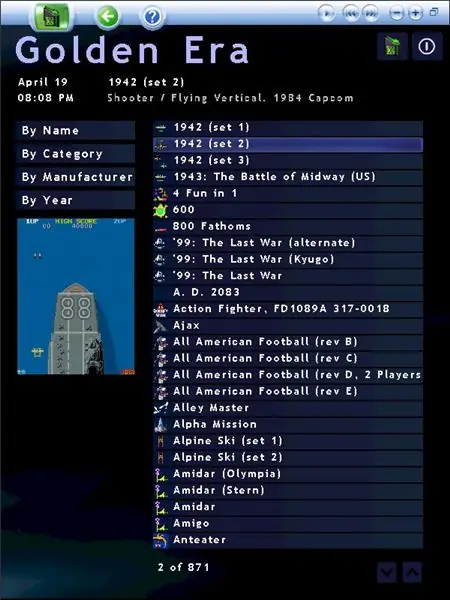
NES kompyuter hozirda mening yashash xonamdagi televizorga ulangan. Men USB adapter orqali ikkita Dual Shock (Playstation) kontrolleridan foydalanaman. Ular ajoyib ishlaydi. Menda to'liq gamepad bilan ishlaydigan emulyatorning old qismi bor, shuning uchun menga NES kompyuteriga klaviatura yoki sichqonchani ulash shart emas. Frontend menga o'yinlarni tanlash va ularni o'ynashga, Divx / DVD videolarini ko'rishga, internet radio tinglashga va hokazolarga ruxsat beradi. Hozirgi vaqtda NES kompyuterida quyidagi pristavkalar mukammal ishlaydi:- NES- Super NES- Sega Mega Drive / Genesis- Sega Master System- MAME (Arja)- Game Boy (Rangli)- Game Boy Advance- Sega Game Gear- Turbo-Grafx 16 / PC-Engine- Sony Playstation (2 emas) YANGILASh: Nintendo 64 Men NES kompyuter uchun boshqa konsolni qo'shdim: Nintendo 64 Bu taqlid qilish uchun eng ko'p resurs talab qiladigan konsol, shuning uchun men uning qanchalik o'ynalishi haqida yaxshiroq tasavvurga ega bo'lish uchun bir nechta o'yinlarni sinab ko'rdim. Men 640x480 piksellar soniga va 16-bitli rang chuqurligiga ega Project64 emulyatoridan foydalandim. Yalang'och va to'qimalarga qarshi effektlar yo'q. Super Mario 64: CPUdan foydalanish o'rtacha 80%atrofida, 90-95%cho'qqisiga etadi. Video mukammal darajada silliq va o'yin sezgir edi. Vaqti -vaqti bilan, ekranda ko'p narsa sodir bo'lganda, ovoz bir lahzaga qisqaradi, natijada sekin shovqin paydo bo'ladi. Umuman olganda, o'yin juda yaxshi o'ynaydi! Star Fox 64: CPUdan foydalanish doimo> = 90%ni tashkil etdi. O'yin menyularida vaqti -vaqti bilan shovqinli video va ba'zi tovushlar bor edi. O'yin juda zo'r edi, lekin o'yinda video muammosi bo'lmagan va vaqti-vaqti bilan audio qoqilib ketmagan. GoldenEye 007: Bu, albatta, eng qiyin o'yin edi. CPUdan foydalanish har doim 100% ga yaqin edi. Menyularda ham, o'yinda ham video va audio zerikarli edi. Kadr tezligi maqbul darajada qola olmadi, natijada javob berish qobiliyati past bo'ldi. Nintendo 64 o'yinlarining aksariyati mukammal bo'lmasa juda o'ynaladi, lekin ko'p resurs talab qiladigan o'yinlar silliq bo'lmaydi.. Umuman olganda, men natijalardan hayratda qoldim va ro'yxatga boshqa sifatli konsolni qo'shganimdan xursandman.:) Umid qilamanki, siz "Instructable" ni yoqtirdingiz.
10 -qadam: Yakuniy shakl



Talab qilinganidek, NES kompyuterining hozir qanday ko'rinishini ko'rsatadigan bir nechta rasmlar.
Tavsiya:
Z80 kompyuterini qayta ko'rib chiqish: 6 qadam

Z80 kompyuterini qayta ko'rib chiqish: O'tmishda men Z80-ga asoslangan kompyuterni yaratish bo'yicha qo'llanma yozganman va sxemani iloji boricha sodda qilib tuzdim, shuning uchun uni iloji boricha oson qurish mumkin edi. Men ham xuddi shu oddiylik g'oyasidan foydalangan holda kichik dastur yozdim. T
DSKY Apollon qo'llanma kompyuterini oching: 13 qadam (rasmlar bilan)

DSKY Apollon qo'llanma kompyuterini oching: 1/10/18 dan buyon taniqli ko'rsatma bo'lishi bilan faxrlanaman. Iltimos, bizga ovoz bering va bizga layk qo'ying! Kickstarter kampaniyasi juda muvaffaqiyatli o'tdi! Open DSKY Kickstarter Bizning ochiq DSKY hozirda Backerkit -da (https://opendsky.backerkit.com/hosted_preorders) jonli
Windows kompyuterini RFID yordamida qulflash/qulfini ochish: 7 qadam (rasmlar bilan)

Windows -ni RFID yordamida qulflash/qulfini ochish. Salom! Siz har safar kompyuter/noutbuk qulfini ochish uchun parolni yozishdan charchadingizmi? Men uni har kuni bir necha marta qulflashga odatlanganman va hech narsa parolni/pinni yozib qo'yishdan ko'ra bezovta qilmaydi
NES Controller Shuffle (Nintendo Controller MP3, V3.0): 5 qadam (rasmlar bilan)

NES Controller Shuffle (Nintendo Controller MP3, V3.0): Men rint97128 ni Nintendo Controller MP3, Version 2.0 uchun dizaynini butunlay yirtib tashladim va u bu fikrni aqlli Morte_Moya -dan olganini eshitdim, shuning uchun men bunga loyiq emasman. ularning barcha dahosi. Men faqat qulaylik va zaryad olishni qo'shmoqchi edim
Buzilgan noutbuk va Tivodan uy teatri kompyuterini yarating: 10 qadam

Buzilgan noutbuk va Tivodan uy kinoteatri kompyuterini yarating: Men sizga ko'rsatma beraman, uy kinoteatri kompyuterini qandaydir singan noutbukdan va asosan bo'sh Tivo shassisidan yasashni ko'rsataman. Bu uy teatri kompyuterini (yoki kengaytirgichini) skorlashning ajoyib usuli, u ajoyib ko'rinadi va undan ko'ra yaxshiroq ishlaydi
